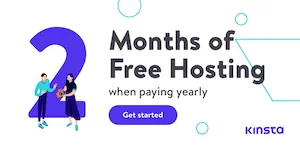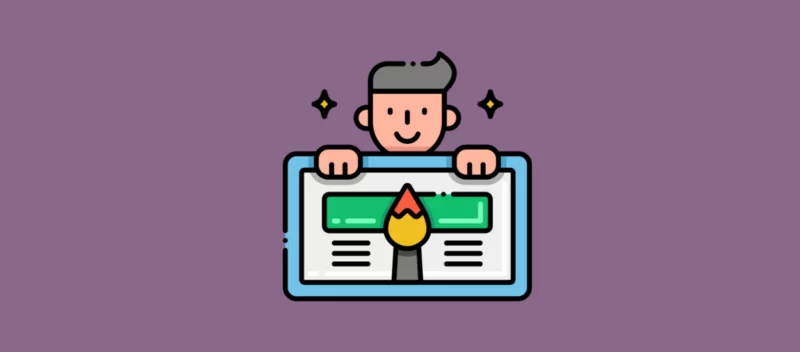如何在 Mac 上恢復未保存和刪除的 Word 文檔(完整指南)
已發表: 2022-06-25Microsoft Word for Mac 是一種流行的文檔編輯工具,對您的工作有很大幫助。 但是,您也面臨由於軟件崩潰、Mac 突然斷電、Word 意外關閉而未保存等原因導致 Word 文檔未保存的問題。
本文將指導您以有效的方式取回 Mac/MacBook 上未保存、已刪除和丟失的 Word 文檔。 此外,這裡有一個分步詳細指南,向您展示如何在 Mac 上恢復 Word 文檔。
未保存的 Word 文檔在哪裡?
您確實可以檢索未保存的 Word 文檔,因為它們仍存儲在您的 Mac 上。 因此,您可能會對未保存的 Word 文檔的存儲位置感到好奇,因為它們不在您的視線範圍內。
Word for Mac 應用程序中的自動保存功能可將未保存的文件保存到 Mac 上的特定文件夾中。 此文件夾稱為 AutoRecovery 文件夾,可在 Finder 中找到。
此外,macOS 還設計了一個文件夾,可以存儲您正在使用的應用程序的臨時文件,稱為 TemporaryItems 文件夾。
因此,您未保存的 Word 文檔可能會保存在這兩個文件夾中。 如果您刪除未保存的 Word 文檔,它們將進入廢紙簍,而不是兩個文件夾。
第 1 部分在 Mac 上恢復未保存的 Word 文檔的三種可行方法。
方式 1:使用自動恢復恢復未保存的 Word 文檔
功能強大的 Microsoft Word 設計有默認打開的自動恢復功能。 它支持每 10 分鐘自動保存一個打開的 Word 文件的副本,以避免您的數據丟失。
當您在編輯文檔時 Word 應用程序崩潰、凍結或意外退出時,它會自動保存文檔以保護數據。
然後,您可以使用內置的自動恢復來檢索未保存的 Word 文檔。
以下是如何使用 Microsoft Word 中的自動恢復功能恢復未保存的 Word 文檔的步驟:
- 打開查找器。
- 移動到頂部Finder菜單欄,然後單擊Go > Go to Folder 。
- 在框中輸入~/Library/Containers/com.microsoft.Word/Data/Library/Preferences/AutoRecovery並點擊Return 。
- 打開AutoRecovery文件夾,找到以“AutoRecovery save of”字樣命名的文件。
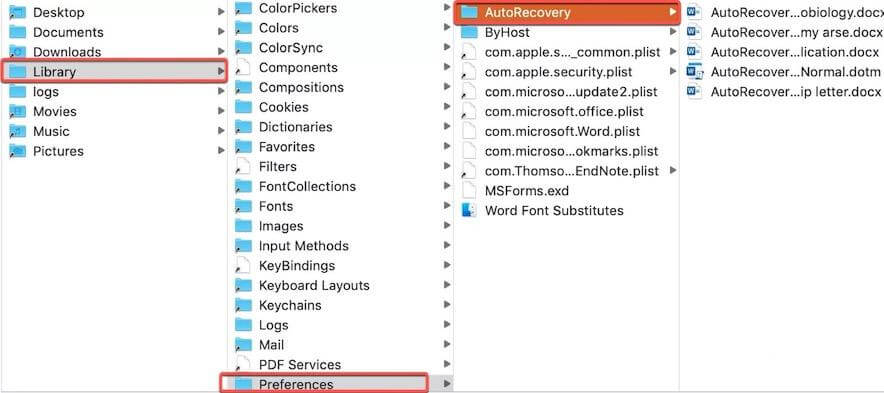
- 雙擊您想要的未保存的 Word 文檔以在 Microsoft Word 中打開它。
- 選擇“文件”菜單 >“另存為”以在 Mac 上以新名稱保存文件。
方式 2:從 Mac 的臨時文件夾中恢復未保存的 Word 文檔
TemporaryItems 文件夾用於保存您在 Mac 上使用的應用程序的臨時文件,還包括 Word for Mac 軟件。 但是當您退出應用程序時,這些臨時文件將被刪除。
在自動清理之前,您仍然有機會在臨時文件夾中找到丟失和未保存的 Word 文檔。
從 Mac 上的臨時文件夾中恢復未保存的 Word 文檔的步驟:
- 打開終端並在窗口中輸入open $TMPDIR 。
- 點擊返回以打開臨時文件夾。
- 單擊名為TemporaryItems的文件夾並右鍵單擊所需的未保存的 Word 文檔,然後選擇Open With > Microsoft Word 。
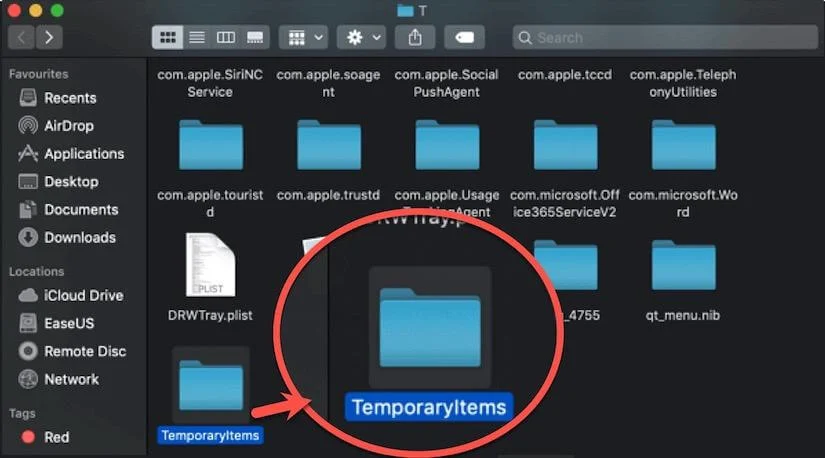
- 單擊文件選項 > 在 Word 應用程序中另存為以將文件保存到 Mac 上的另一個目標。
現在,您未保存的 Word 文檔又回來了。 您可以繼續編輯該文件。
方式 3:從垃圾箱中恢復未保存的 Word 文檔
您可能會覺得為什麼需要從 Mac 廢紙簍中恢復未保存的 Word 文檔,因為您還沒有將它移到那裡。
Microsoft Word for Mac 應用程序具有將尚未保存的文件臨時存儲在廢紙簍中名為“已恢復的項目”的文件夾中的功能。 這通常發生在您在應用程序自動重新啟動或意外退出時編輯文件時。
要從廢紙簍中恢復未保存的 Word 文檔,您需要:
- 從 Dock 打開垃圾箱。
- 在廢紙簍中搜索“已恢復的項目”文件夾。
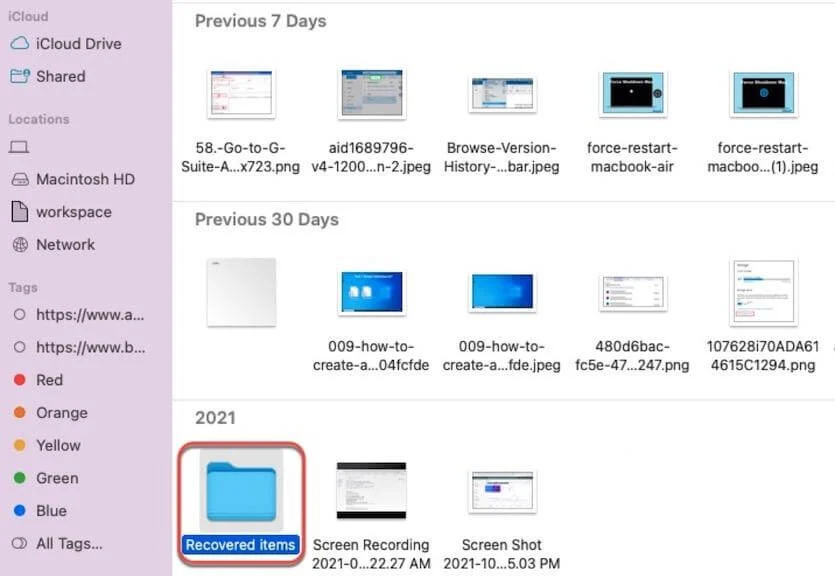
- 打開文件夾並找到未保存的文檔。
- 將未保存的文件放回您的 Mac 桌面或其他地方。
如果 Word 不保存恢復的文件,則不會創建此文件夾並將其放置在廢紙簍中。 因此,您需要嘗試其他方法來恢復未保存的文檔。
第 2 部分使用數據恢復軟件恢復已刪除或丟失的 Word 文檔
如果您已從 Mac 垃圾箱中永久刪除 Word 文件,您別無他法,只能嘗試使用專業的數據恢復工具來幫助您恢復丟失的 Word 文檔。
在這裡, iBoysoft Data Recovery for Mac是您的首選。 這款Word文檔恢復軟件操作簡單,數據恢復率高。 您只需單擊幾下即可恢復已刪除和丟失的 Word 文檔。
該工具使用精心設計的技術,讓您可以恢復永久刪除的 Word 文檔。 在恢復之前,它讓您有機會預覽應用程序掃描的可恢復文件。
請注意,一旦您發現您的 Word 文檔丟失或永久刪除,請停止使用 Mac 進行任何其他操作,除非使用數據恢復工具將其取回。 否則,將減少恢復已刪除或丟失文件的機會。
以下是使用 iBoysoft Data Recovery for Mac 恢復已刪除或丟失的 Word 文檔的一些必要步驟:
- 從其官方網站免費下載並安裝iBoysoft Data Recovery for Mac 。
- 打開應用程序並選擇存儲已刪除或丟失文件的 Mac 硬盤驅動器或分區。
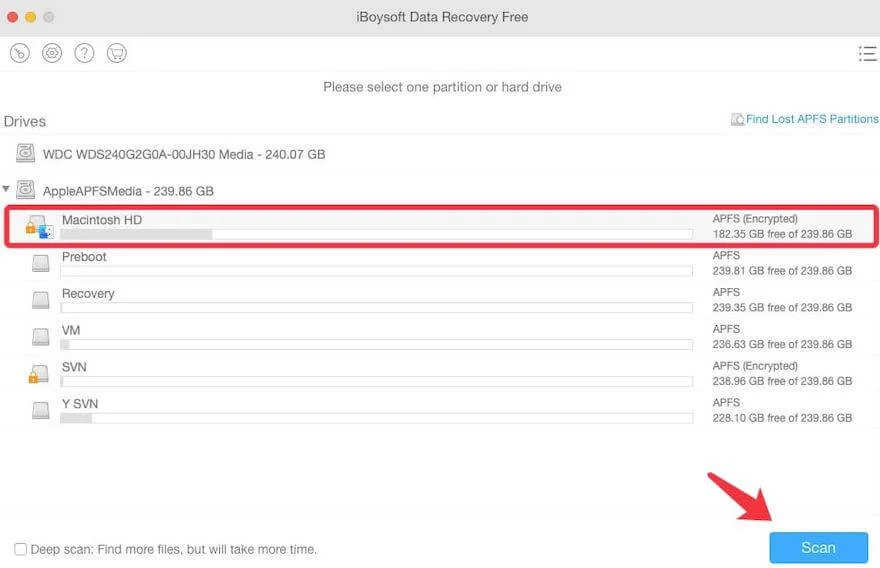
- 單擊掃描按鈕以搜索已刪除或丟失的文件。
- 預覽掃描結果並找到您想要的 Word 文檔或其他文件。
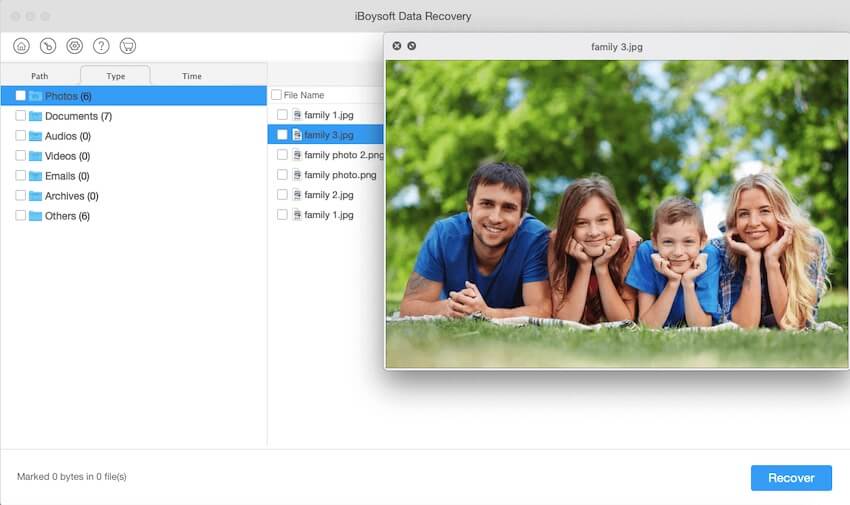
- 選擇您想要的 Word 文檔,然後單擊“恢復”將其檢索到不同的目的地。
足夠簡單和快速對嗎? 現在您可以查看並繼續編輯已刪除或丟失的 Word 文檔。
最後的話
從本教程中,您可以了解未保存的 Word 文檔的去向,並獲得不同的可靠且有效的方法來恢復 Mac 上未保存的 Word 文檔。
如果您錯誤地刪除了您的 Word 文件,或者您的 Word 文件由於 Mac 崩潰或其他情況而丟失,則最推薦使用數據恢復軟件找回丟失或刪除的 Word 文件。 那是因為這種方式很容易遵循並且有很大的文件恢復機會。